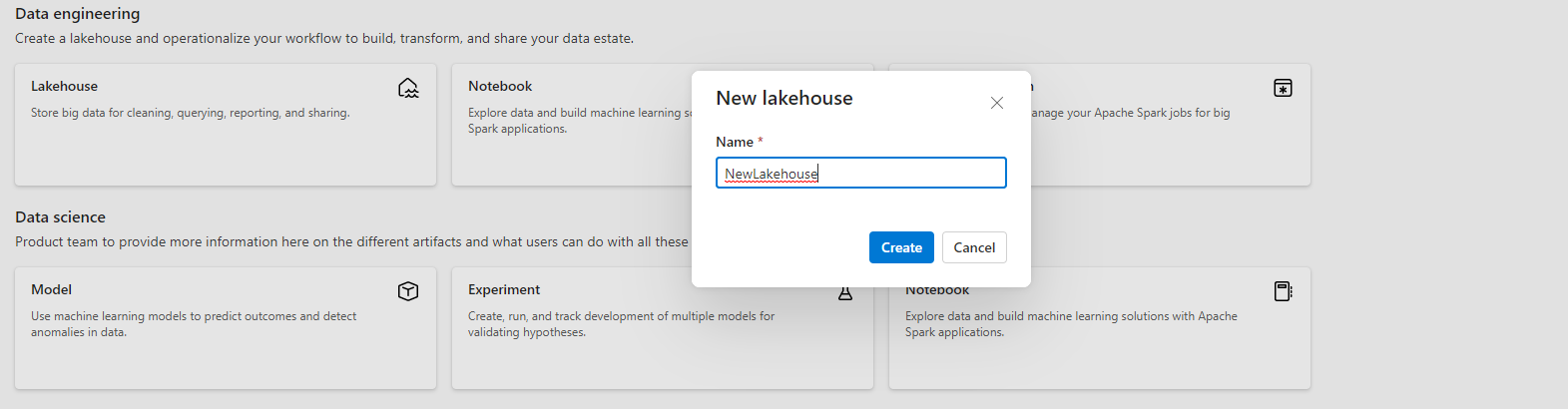Nota
O acesso a esta página requer autorização. Pode tentar iniciar sessão ou alterar os diretórios.
O acesso a esta página requer autorização. Pode tentar alterar os diretórios.
Este tutorial é um guia rápido para criar uma casa de lago e começar com os métodos básicos de interação com ela. Depois de concluíres este tutorial, terás um lakehouse provisionado dentro do Microsoft Fabric funcionando por cima do OneLake.
Criar uma casa no lago
Entre no Microsoft Fabric.
Selecione Espaços de trabalho no menu à esquerda.
Para abrir seu espaço de trabalho, digite seu nome na caixa de texto de pesquisa localizada na parte superior e selecione-o nos resultados da pesquisa.
No canto superior esquerdo da página inicial do espaço de trabalho, selecione Novo item e, em seguida, escolha Lakehouse na seção Armazenamento de dados.
Dê um nome à sua casa do lago e selecione Criar.
É criada uma nova lakehouse e, se esta lakehouse for o seu primeiro item do OneLake, o OneLake é configurado em segundo plano.
Neste ponto, você tem uma casa do lago correndo no topo do OneLake. Em seguida, adicione alguns dados e comece a organizar seu lago.
Carregue dados em uma casa de lago
No navegador de arquivos à esquerda, selecione mais opções (...) ao lado de Arquivos e, em seguida, selecione Nova subpasta. Nomeie sua subpasta e selecione Criar.
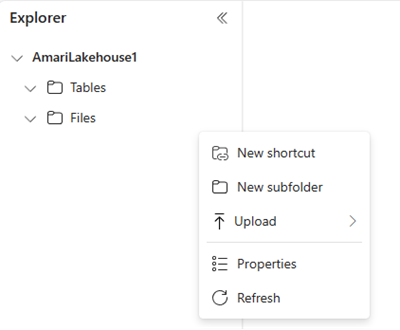
Você pode repetir esta etapa para adicionar mais subpastas conforme necessário.
Selecione mais opções (...) junto à sua pasta e, em seguida, selecione Carregar>Carregar ficheiros no menu.
Escolha o ficheiro que pretende a partir da sua máquina local e, em seguida, selecione Carregar.
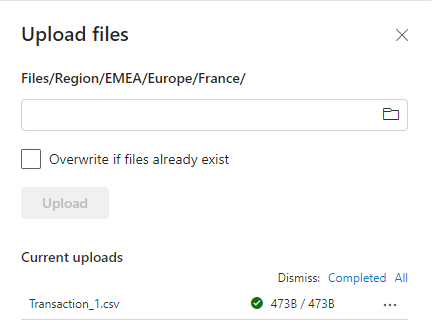
Agora você tem dados no OneLake. Para adicionar dados em massa ou agendar carregamentos de dados no OneLake, use o botão Obter dados para criar pipelines. Encontre mais detalhes sobre as opções para obter dados no guia de decisão do Microsoft Fabric: atividade de cópia, fluxo de dados ou Spark.
Selecione mais opções (...) para o arquivo que você carregou e selecione Propriedades no menu.
O ecrã Propriedades mostra os vários detalhes do ficheiro, incluindo a URL e o caminho do Sistema de Ficheiros Blob do Azure (ABFS) para uso com Notebooks. Você pode copiar o ABFS em um Fabric Notebook para consultar os dados usando o Apache Spark. Para saber mais sobre blocos de anotações no Fabric, consulte Explore os dados em sua casa do lago com um bloco de anotações.
Agora você tem seu primeiro lakehouse com dados armazenados no OneLake.
Conteúdos relacionados
Saiba como se conectar a fontes de dados existentes com atalhos OneLake .